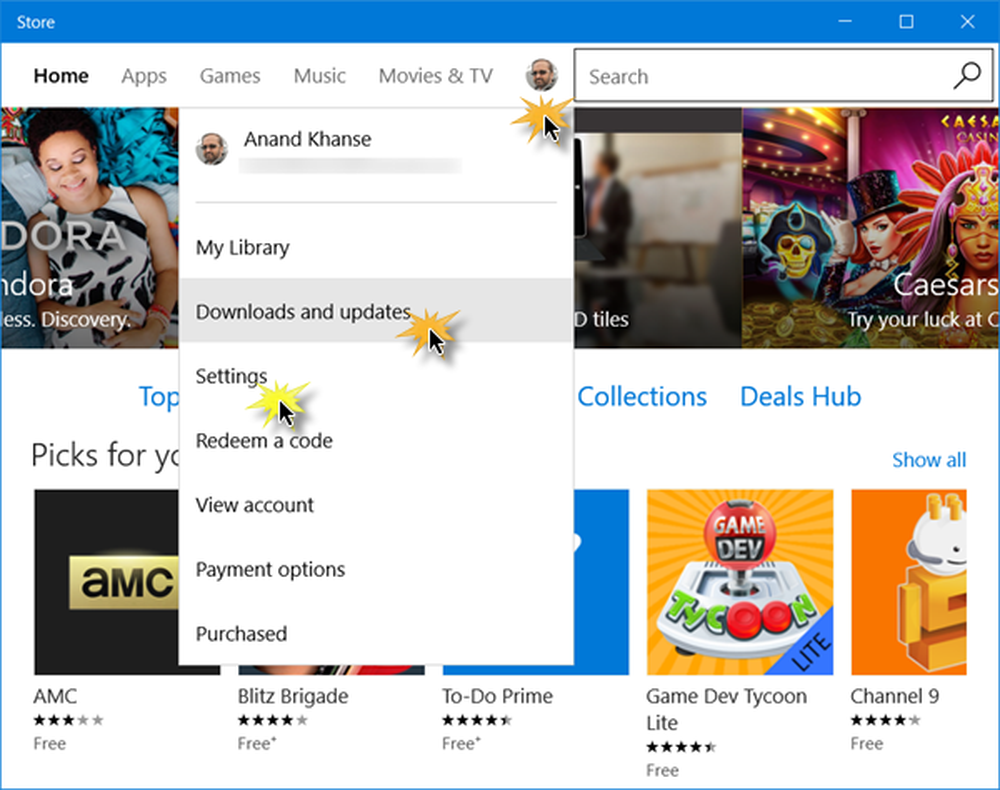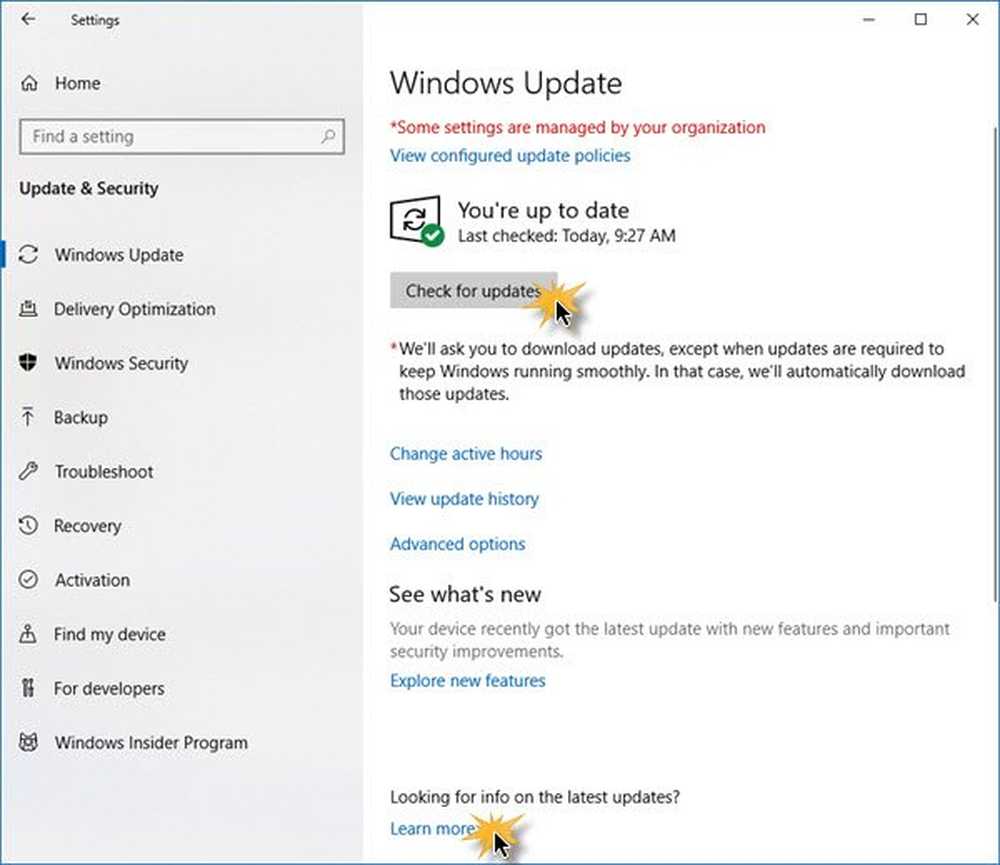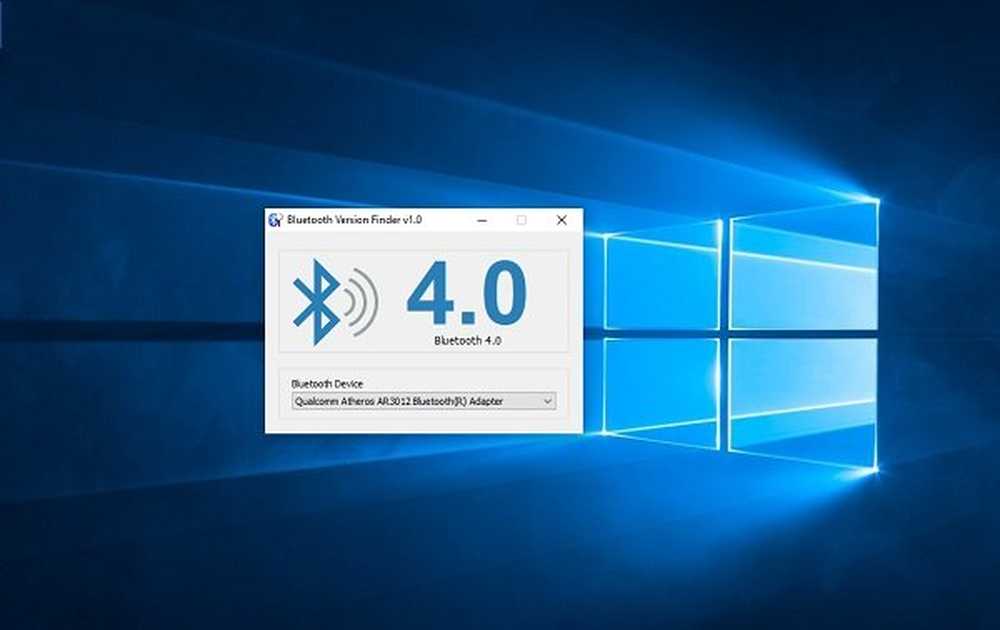So überprüfen Sie die digitale Signatur für ein Programm unter Windows 10/8/7

Was sind Digitale Signaturen und warum sind sie nützlich? In diesem Artikel werden drei Methoden beschrieben, mit denen Sie die digitale Signatur von Programmen unter Windows 10/8/7 herausfinden, überprüfen oder überprüfen können.
Wenn Dateien digital erstellt werden, unabhängig davon, ob es sich um Mediendateien, ausführbare Dateien, Dokumente oder andere Dateien handelt, werden sie von der Quelle dieser Daten digital signiert. Wenn beispielsweise die Setup-Datei, die eine ausführbare Datei für den Google Chrome-Browser ist, von Google freigegeben wird, signiert sie sie digital. Immer wenn die Datei direkt von der offiziellen Quelle heruntergeladen wird, kann die Authentizität dieser Datei überprüft werden.
In einem anderen Szenario kann eine andere Person dieselbe Datei auch auf ihren Servern hosten. Das ist in Ordnung, da diese Datei auf keine Weise geändert wird. Wenn diese Datei jedoch abgerissen wird und einige Änderungen am Code vorgenommen werden, wird die digitale Signatur automatisch entfernt. Daher wird die Authentizität der Datei nicht überprüft, da die digitale Signatur automatisch entfernt wird, wodurch die manipulierte Setup-Datei erneut kompiliert wird. So funktioniert es eigentlich.
Nun müssen wir auch lernen, wie die mit der Datei gelieferten digitalen Signaturen überprüft werden. Also lasst uns einfach anfangen.
Überprüfen Sie die digitale Signatur für ein Programm in Windows 10
Wir werden drei Methoden diskutieren, um die digitalen Signaturen der Programme unter Windows zu überprüfen.
1] Über den Datei-Explorer
Öffnen Sie zunächst den Windows-Datei-Explorer und navigieren Sie zu dem Speicherort, an dem Ihr Programm gespeichert ist.
Klicken Sie mit der rechten Maustaste auf die Setup-Datei und klicken Sie dann auf Eigenschaften.
Navigieren Sie zu der Registerkarte, die als gekennzeichnet ist Digitale Signaturen.
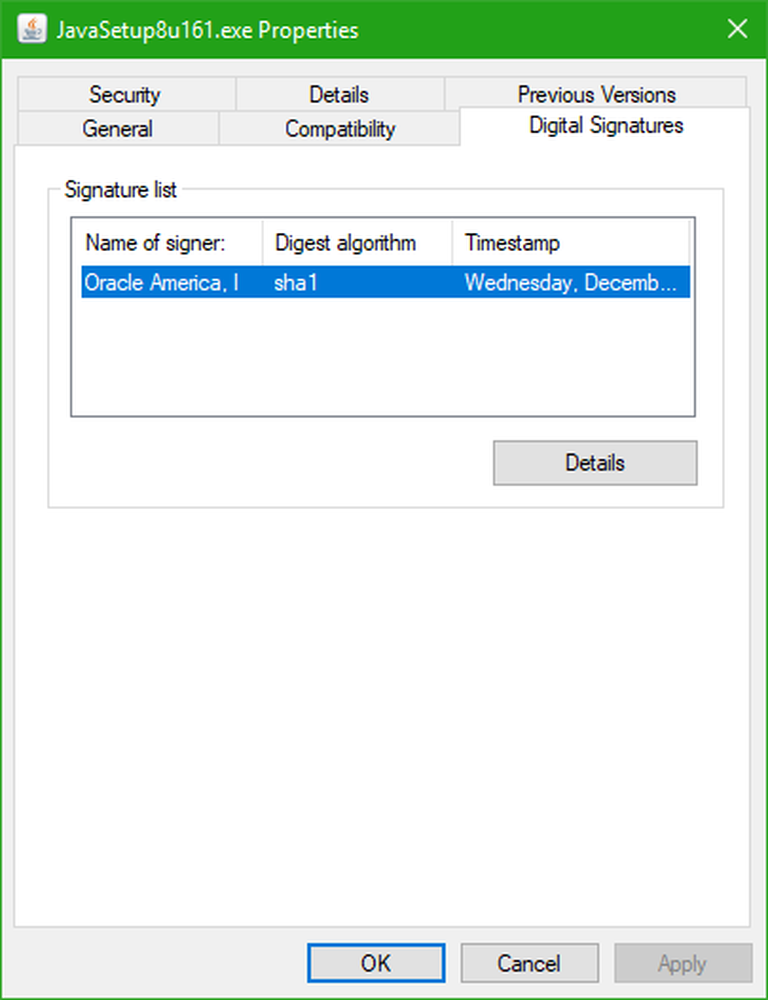
Wenn Sie in der Signaturliste Einträge sehen, bedeutet dies, dass Ihre Datei digital signiert ist.
Sie können auf einen dieser Einträge doppelklicken, um weitere Details zur Signaturstelle anzuzeigen.
Daher können Sie wissen, ob die Datei vom ursprünglichen Distributor der Software signiert ist oder nicht.
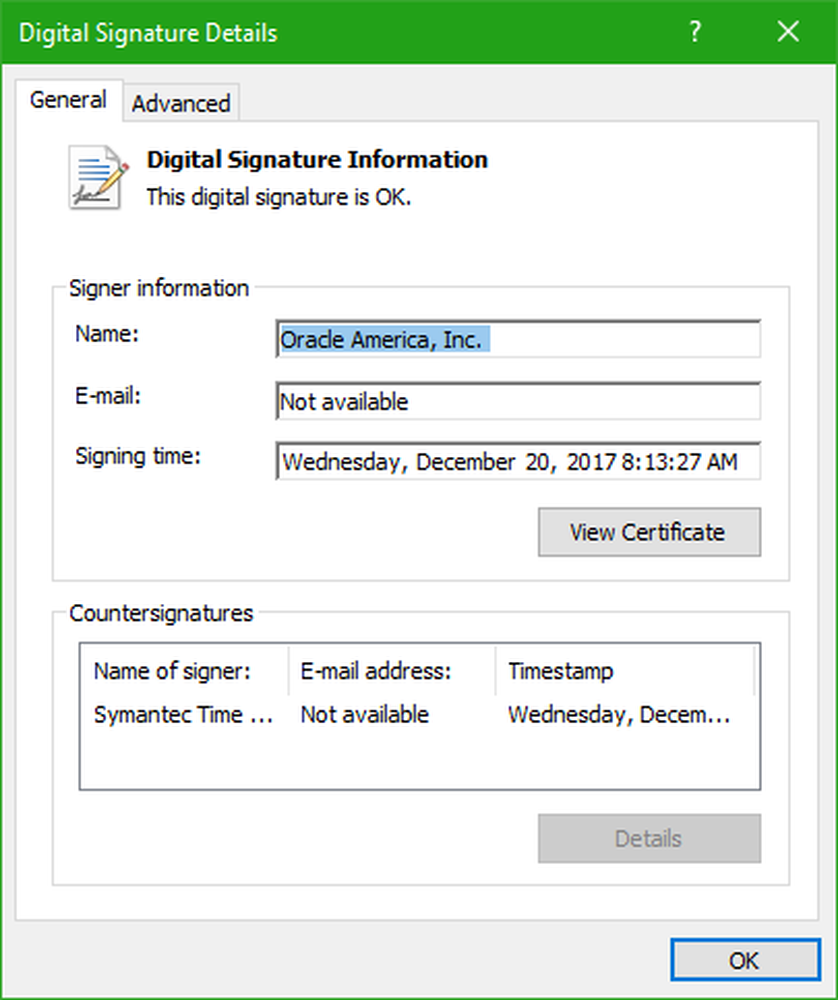
2] Verwenden des DigiCert Certificate Utility
Benutzen dieser Link um die neueste Version von DigiCert herunterzuladen und die ausführbare Datei auszuführen.
Akzeptieren Sie die am Anfang angezeigten Nutzungsbedingungen und klicken Sie dann auf die entsprechende Registerkarte Code-Signatur und dann in der Kopfzeile auf klicken Signatur prüfen.
Wählen Sie die Setup-Datei aus, die Sie zur Überprüfung der digitalen Signatur benötigen.
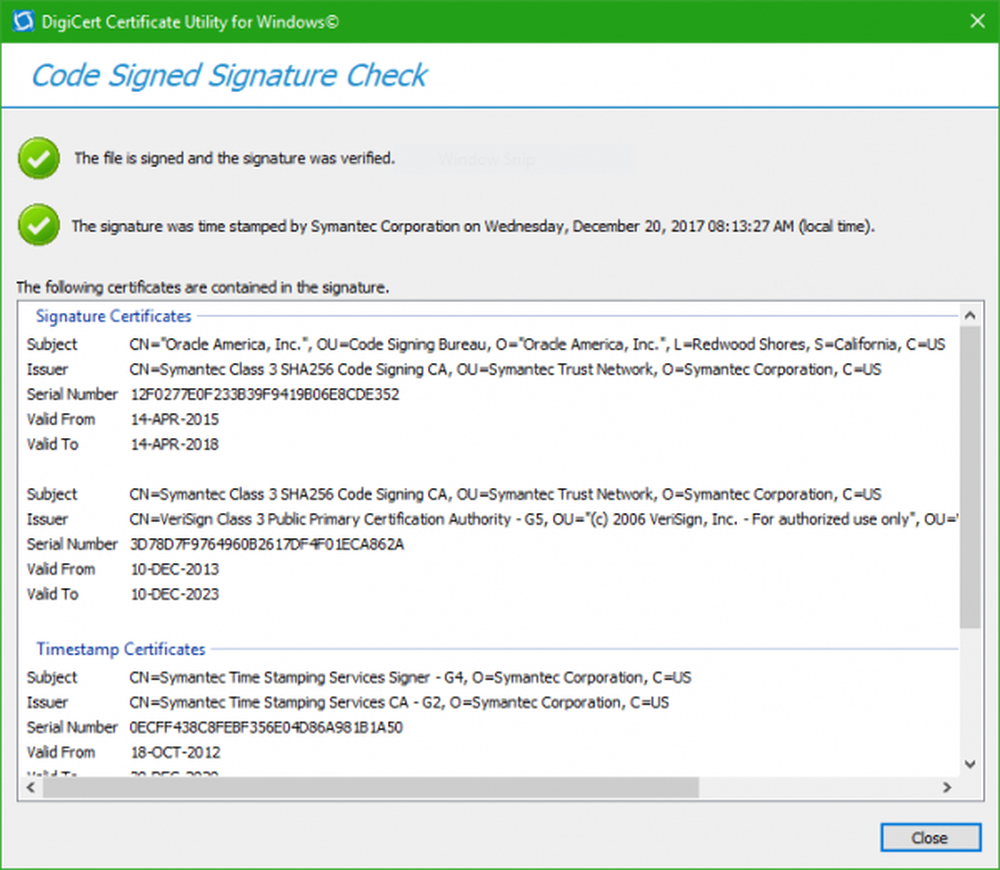
Dies führt dazu, dass DigiCert die Signatur überprüft und die gesamte Informationsübersicht in einem neuen Fenster anzeigt.
Es gibt zwei Dinge, die DigiCert überprüft. Sie sind wie folgt:
- Wenn die Datei signiert wurde und die Signatur gültig ist.
- Es prüft den Zeitstempel der Signatur.
Wenn Sie zwei grüne Häkchen erhalten, wie im Bildschirmausschnitt oben gezeigt, ist die Überprüfung erfolgreich. Sie haben auch zusätzliche Informationen in diesem Fenster für Ihren Komfort.
3] SignTool verwenden
Microsoft liefert ein Programm mit dem Windows SDK aus, das als aufgerufen wird SignTool. Windows SDKs oder Software Development Kit wird nicht mit Windows geliefert. Es ist für Entwickler gedacht und soll separat installiert werden. Wenn Sie diese Methode ausprobieren möchten, stellen Sie sicher, dass Sie das geeignete SDK für sich haben. Sie können das Windows 10 SDK von hier herunterladen.
Dieser Beitrag hilft Ihnen, wenn Sie sehen, dass die digitale Signatur für diese Datei nicht überprüft werden konnte Botschaft.